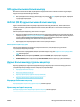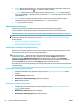HP PageWide MFP P77740-60 series - User's Guide
4. Дисплейде Document (Құжат) белгішесін түртіңіз.
5. Көшірмелер санын көрсетіп, осы тапсырмаға арналған қағаз бар науаны таңдаңыз.
6. Әйнекке жүктелген құжатты көшіру үшін басқару тақтасындағы ескертулерді орындаңыз.
Әрбір түпнұсқа бет үшін осы нұсқауларды қайталаңыз.
Екі жағына автоматты түрде басып шығару
1. Түпнұсқаларды құжат беру құрылғысына салыңыз.
Қосымша ақпарат алу үшін Құжат беру құрылғысына салу бөлімін қараңыз.
2. Басқару тақтасында Copy (Көшіру) белгішесін түртіңіз.
3. Дисплейде Document (Құжат) белгішесін түртіңіз.
4. Copy Settings (Көшіру параметрлері) мәзірін көру үшін Settings (Параметрлер) белгішесін түртіңіз.
5. 2-sided (2 жақты) түймесін түртіп, екі жақты көшіру параметрін таңдаңыз.
Көшіру тапсырмасын болдырмау
Төмендегі әрекеттердің бірін орындаңыз:
●
Көшіру тапсырмасы орындалып жатса, тапсырманы болдырмау үшін кез келген уақытта
принтердің басқару тақтасында (Cancel (Бас тарту)) түймесін түртіңіз.
●
Тапсырмаға арналған түпнұсқа файлдар құжатты беру құралына жүктеледі, баспа құралын
құжатты беру құралынан алмас бұрын, принтердің көшіруді тоқтатуын күтіңіз.
Scan (Сканерлеу)
●
USB драйверіне сканерлеу
●
Компьютерге сканерлеу
●
Электрондық поштаға сканерлеу
●
Желілік қалтаға сканерлеу
●
SharePoint сайтына сканерлеу
●
HP сканерлеу бағдарламалық құралын пайдаланып сканерлеу
●
Басқа бағдарламалық құралды пайдаланып сканерлеу
●
Веб-сканерлеу көмегімен сканерлеу
●
Құжаттарды өңделетін мәтін ретінде сканерлеу
USB драйверіне сканерлеу
1. Түпнұсқаның басып шығарылатын бетін сканердің әйнегіне төмен қаратып немесе құжатты
автоматты беру құрылғысына жоғары қаратып салыңыз.
Қосымша ақпарат алу үшін Сканерге салу немесе Құжат беру құрылғысына салу бөлімін қараңыз.
2. USB құрылғысын өнімнің алдындағы не артындағы USB портына салыңыз.
3. Басқару тақтасында Scan (Сканерлеу) белгішесін түртіңіз. Одан кейін USB белгішесін түртіңіз.
KKWW Scan (Сканерлеу) 83